Орцс Муст Дие! 2 је видео игра у стилу одбране торња коју је развио Робот Ентертаинмент као наставак Орцс Муст Дие!. Игра је објављена на Мицрософт Виндовс-у 2012. године, али никада није стигла до Линука. Ево како да га играте на свом Линук рачунару.

Преглед садржаја
Геттинг Орцс Муст Дие! 2 ради на Линук-у
Орцс Муст Дие! 2 ради на Линук-у, али само уз помоћ Протон-а и Стеам Плаи-а, карактеристика Линук Стеам клијента. Из тог разлога, мораћемо да пређемо на то како да инсталирамо Линук издање Стеам-а.
Инсталирајте Стеам
Да бисте инсталирали Стеам на Линук, мораћете да отворите прозор терминала на радној површини. Можете да отворите прозор терминала на Линук радној површини притиском на Цтрл + Алт + Т на тастатури. Алтернативно, потражите „терминал“ у менију апликације.
Када је прозор терминала отворен и спреман за рад, инсталација може почети. Користећи упутства наведена у наставку, подесите Стеам на свом Линук рачунару.
Убунту
На Убунту-у можете подесити најновије издање Стеам-а помоћу команде апт инсталл испод.
sudo apt install steam
Дебиан
Стеам ради на Дебиан-у. Ако желите да ради, мораћете да преузмете Стеам директно са Валве-а. Да бисте то урадили, користите следећу команду за преузимање вгет испод.
wget https://steamcdn-a.akamaihd.net/client/installer/steam.deb
Након што се заврши преузимање Стеам ДЕБ пакета, инсталација може да почне. Користећи команду дпкг испод, подесите Стеам пакет на свом рачунару.
sudo dpkg -i steam.deb
Са Стеам пакетом постављеним на вашем Дебиан Линук рачунару, мораћете да исправите све проблеме зависности који су се можда појавили током процеса инсталације. Користећи наредбу апт-гет инсталл -ф у наставку, решите проблеме.
sudo apt-get install -f
Арцх Линук
Стеам је доступан на Арцх Линук-у кроз „мултилиб“ софтверско складиште. Нажалост, спремиште је подразумевано онемогућено. Да бисте омогућили ово складиште софтвера, отворите датотеку /етц/пацман.цонф у свом омиљеном уређивачу текста (као роот).
Када се текстуална датотека отвори као роот, пронађите линију „мултилиб“ и уклоните симбол # из текстуалне датотеке. Обавезно уклоните и симбол # из линија директно испод њега. Затим сачувајте измене и затворите их.
Након што затворите текстуалну датотеку, поново синхронизујте свој Арцх Линук систем са званичним софтверским репозиторијумима користећи наредбу испод.
sudo pacman -Syy
Коначно, када се конфигурише „мултилиб“ софтверско складиште, апликација Стеам се може инсталирати на ваш систем. Користите пацман команду испод да бисте инсталирали апликацију Стеам.
sudo pacman -S steam
Федора/ОпенСУСЕ
И ОпенСУСЕ и Федора Линук имају могућност да инсталирају Стеам из софтверских складишта укључених у систем. Међутим, Флатпак издање Стеам-а ради много боље на овим оперативним системима, па предлажемо да уместо тога следите та упутства.
Флатпак
Када је време извођења конфигурисано, користите команду флатпак даљинско додавање и команду флатпак инсталл да бисте покренули Стеам апликацију на вашем Линук рачунарском систему.
flatpak remote-add --if-not-exists flathub https://flathub.org/repo/flathub.flatpakrepo
flatpak install flathub com.valvesoftware.Steam
Инсталирајте Орцс Муст Дие! 2 на Линук-у
Покрените апликацију и пријавите се на свој Стеам налог након што се Флатпак рунтиме конфигурише на вашем Линук систему. Затим следите доленаведена упутства корак по корак да бисте добили Орцс Муст Дие! 2 ради на Линуку!
Корак 1: Отворите мени „Стеам“ и изаберите дугме „Подешавања“ да бисте отворили подешавања Стеам-а. Када уђете у област „Стеам Сеттингс“, пронађите дугме „Стеам Плаи“ и изаберите га мишем.
Унутар области Стеам Плаи пронађите и означите и „Омогући Стеам Плаи за подржане наслове“ и „Омогући Стеам Плаи за све остале наслове“. На крају, кликните на дугме „ОК“ да бисте потврдили своја подешавања.

Корак 2: Пронађите дугме „Продавница“ и кликните на њега мишем. Одавде пронађите оквир за претрагу и кликните на њега мишем. Затим укуцајте „Орци морају умријети! 2” у кутију. Притисните тастер Ентер да бисте видели резултате претраге.
Корак 3: Прегледајте резултате претраге за „Орци морају умријети! 2” и кликните на њега да бисте приступили страници Стеам продавнице игре. Онце он тхе Орцс Муст Дие! 2 на страници продавнице, пронађите зелено дугме „додај у корпу“ и изаберите га да бисте купили игру на свом налогу.
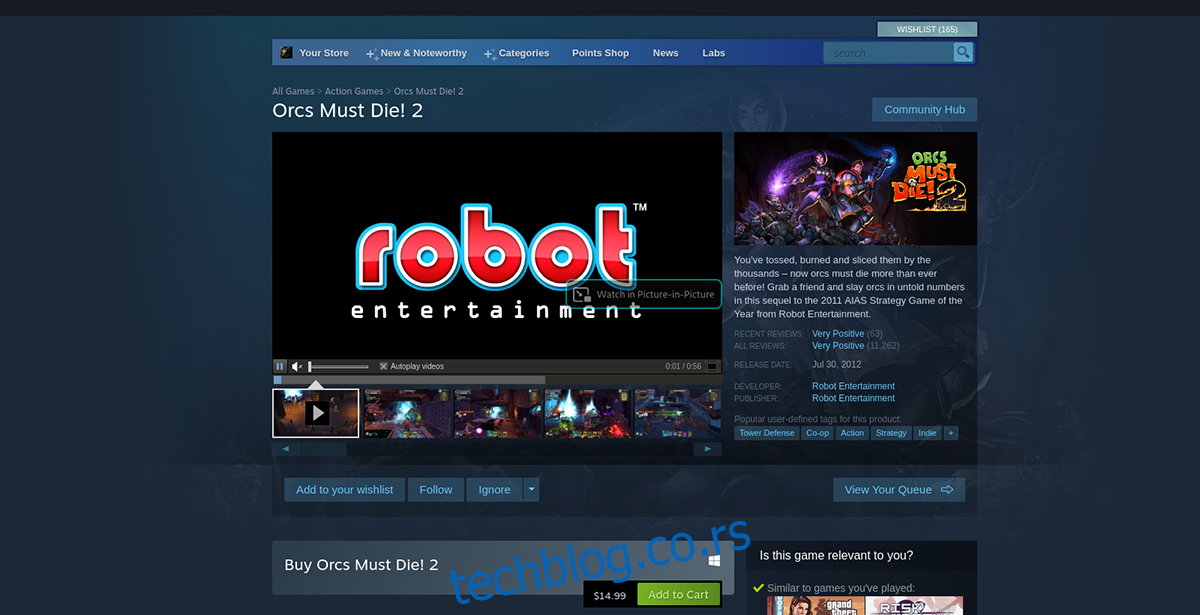
Корак 4: Након куповине игре, пронађите дугме „Библиотека“ и кликните на њега мишем да бисте приступили библиотеци Стеам игара. Затим га прегледајте да бисте пронашли „Орци морају умријети! 2”.
Када пронађете игру, пронађите плаво дугме „ИНСТАЛИРАЈ“ и кликните на њега мишем. Одабиром овог дугмета ћете преузети игру на ваш рачунар и инсталирати је.
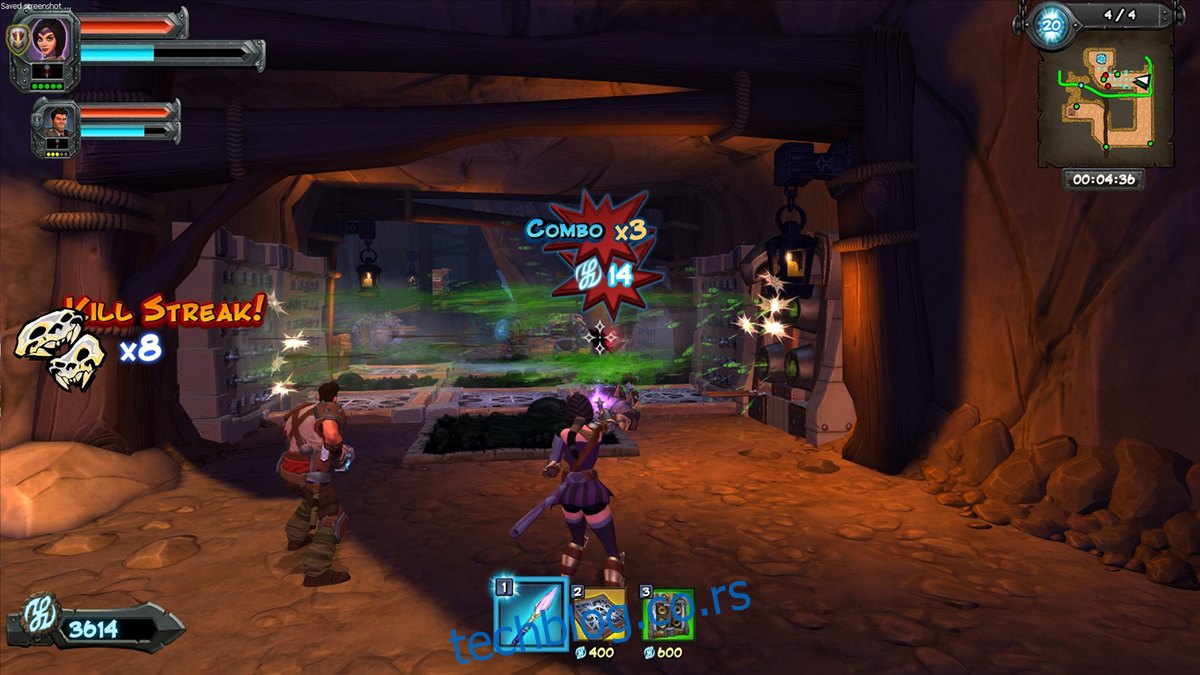
Корак 5: Када се инсталација заврши, плаво дугме „ИНСТАЛИРАЈ“ ће постати зелено дугме „ПЛАИ“. Изаберите га да бисте покренули игру. Уживати!

